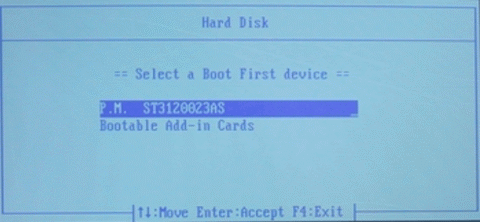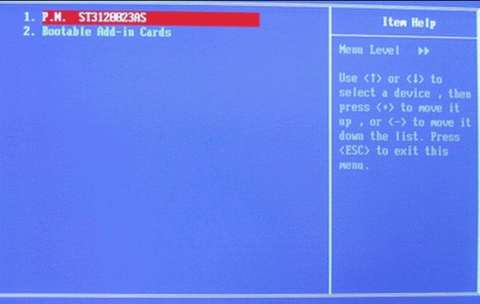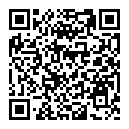RAID 0和RAID 1对磁盘的要求不一样,RAID 1(Mirror)磁盘镜像一般要求两块硬盘容量完全一致,而RAID 0(Striping)磁盘一般没有这个要求(但是选用容量相似性能相近甚至型号相同的硬盘最为理想)。
这里以RAID 0为例说明RAID的创建安装方法。
1、提醒您备份好硬盘中的数据,准备好一张带Fdisk、Format、SMARTDRV(可选)命令的Windows 98启动盘。
2、切记在创建之前将两块硬盘的跳线都放在MASTER的位置上(串行硬盘可以略过,不必选择,因为这一步主要是针对P-ATA硬盘的),将硬盘接到由HPT 372 提供的并行ATA接口上。
3、将主板BIOS中的INTEGRATED PERIPHERALS---ONCHIP IDE DEVICE---RAID FUNCTION项目的键值设置为ENABLE,将INTEGRATED PERIPHERALS---ONCHIP IDE DEVICE---ON-CHIP SERIAL ATA的键值设为RAID。最后一并把启动顺序置为“软驱”。
4、在HPT 372磁盘扫描界面同时按下“Ctrl”+“S”或者F4,进入HPT 372 BIOS设置界面;
5、之后在界面中选择“Create RAID”创建RAID--- 在“Array Mode(阵列模式)”中进行RAID模式选择,这里我们选RAID 0(按照您的需要进行选择)---RAID模式选择完成会自动退出到上一级菜单进行“Disk Drives(磁盘驱动器)”的选择,通常情况下直接回车即可---紧接着是条带单位大小的选择,缺省值为64kB,没有特殊要求的话,默认值即可---然后就是“Start Create(开始创建)”选项『在您按确定(Y)之前,请再次确认数据已经全部备份完毕』---创建完成以后是指定BOOT启动盘,任选其一。---最后按ESC退出重启(需要按Y确认)
至此RAID创建完毕。
这里您可以把启动顺序更改为从光驱启动(EPoX磐英科技的主板具备EZ-BOOT功能,开机是您按住ESC键即会有启动顺序选择菜单出现,方便用户更改启动顺序)
然后开始安装WIN2000/WINXP系统,可以再WIN2000/WINXP安装开始时按F6键,然后按照屏幕提示操作,放入HPT 372驱动软盘于软驱,继续按照屏幕提示操作即可。
安装完毕之后,重新启动系统,您可以进入bios设置从硬盘启动即可。
EPoX主板的超频性能在玩家当中是有口皆碑的,早在BX时代磐正(当时叫磐英)就是超频性能良好的主板之一,现在超频几乎成了每一块主板必备的功能,磐正把自己的超频技术命名为Power
BIOS,在众多的主板中磐正的潜在超频力是有目共睹的,究竟是什么魔力让CPU超的高、超的稳,以致被众多的玩家所推宠,下面我们为大家揭开Power BIOS神秘的面秘。
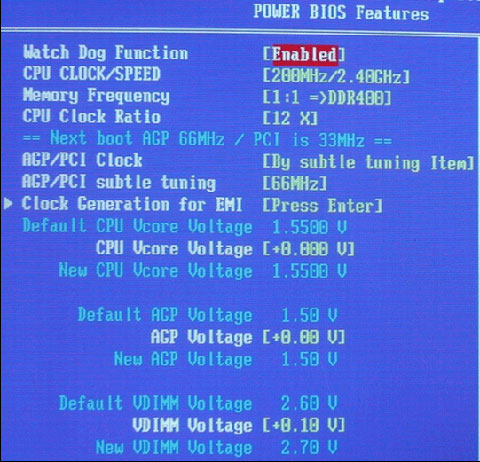
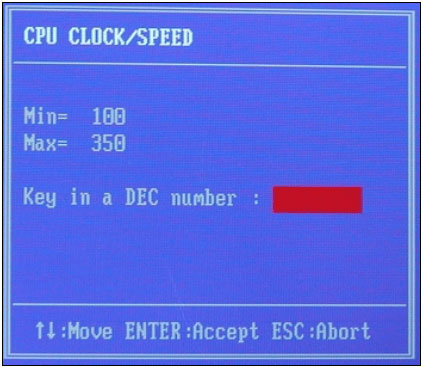
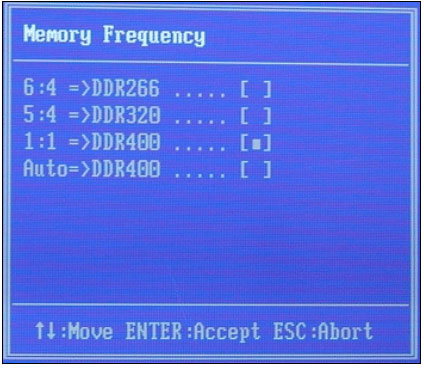
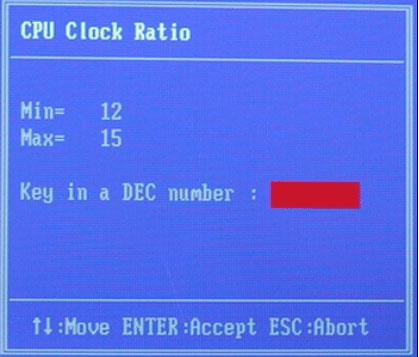
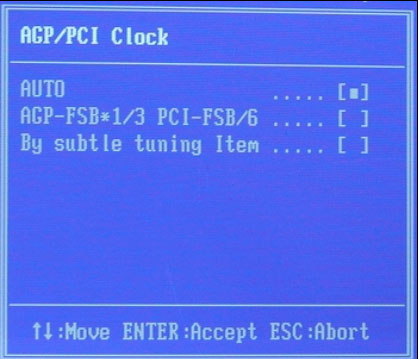
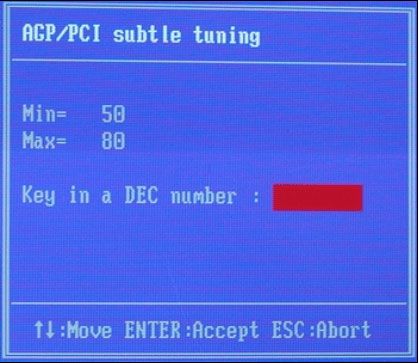
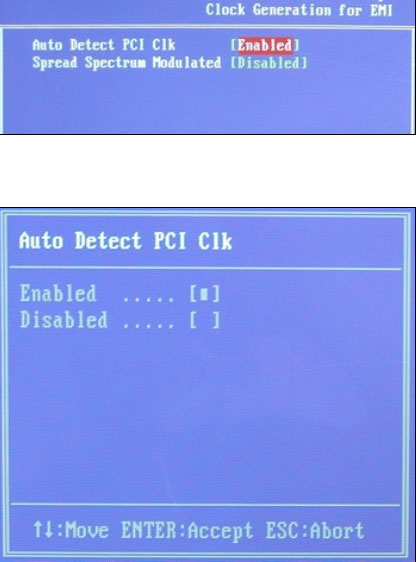
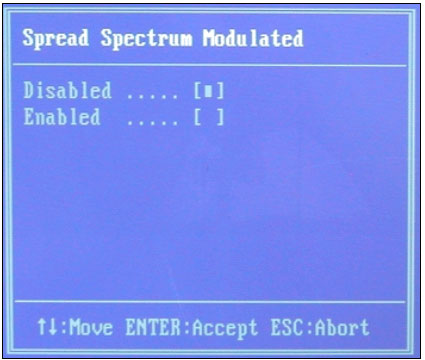
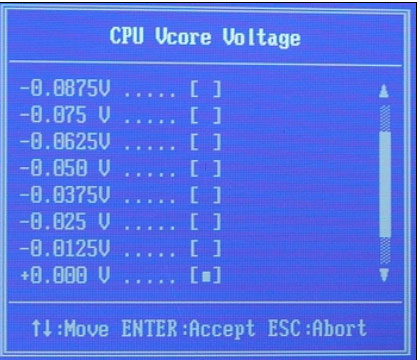
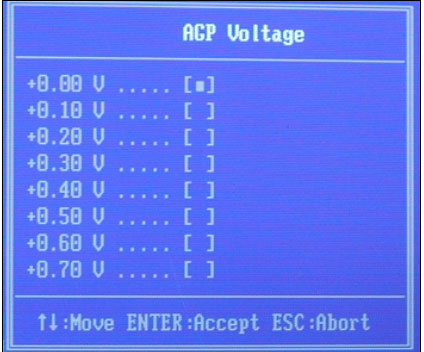

以前漂亮的开机画面是品牌机的专利,普通的用户都十分向往,可是,繁琐的制作过程让普通用户望而止步,因此只有少数的玩家才拥有漂亮的开机画画,而普通用户整天面对的依然是枯燥的自检画面,难道普通的用户就无法享用漂亮的开机画面吗?
EPoX Magic Screen的出现改变了磐正主板用户的苦脑,Magic Screen易学、操作简单,支持用户各性化的开机画面设置,满足了用户在个性上的需求,开机瞬间给用户一个好的心情,好心情使用户的精神饱满,提高了工作的效率。

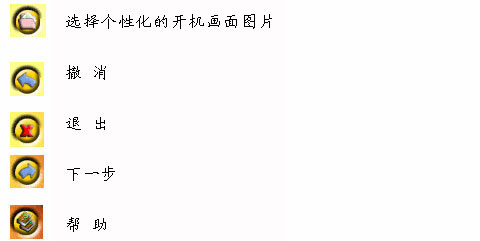
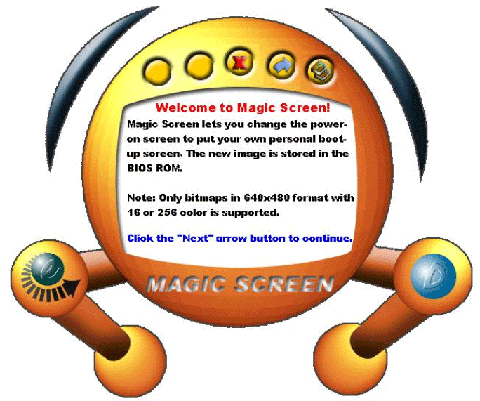
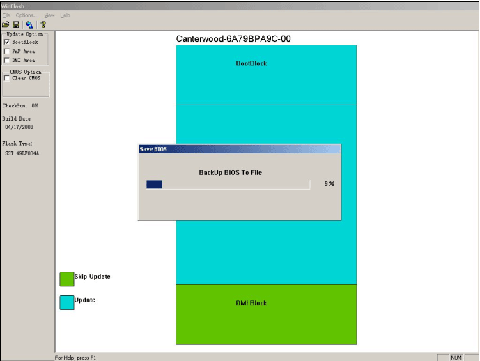
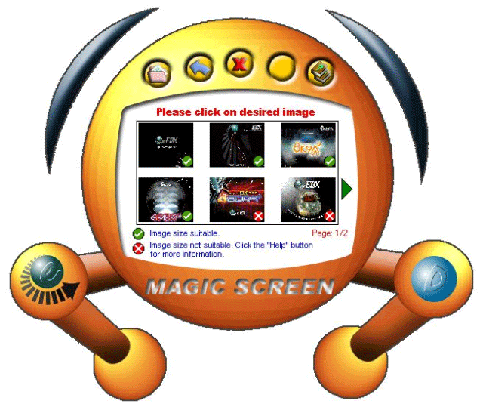
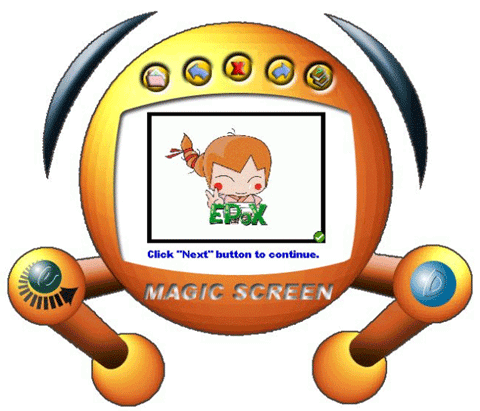
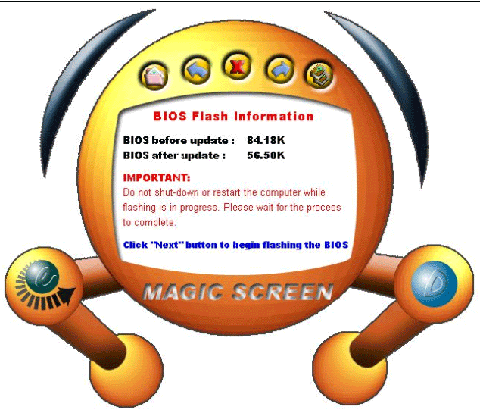

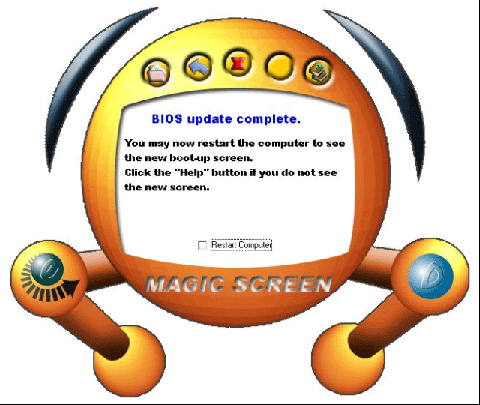


首先请确保您的主板BIOS已经是当前发布的最新版本,并严格按照下述步骤安装,应该可以解决您的问题
1、下载USB2.0驱动到本地安装。
2、重新启动机器之后,系统会弹出窗口“发现新硬件”(如没有弹出则请您在设备管理器中手动指定安装『打开设备管理器,选择有?的设备右击,点更新驱动程序』);这里我们选择对话窗口中的下面一项“从列表或指定位置安装”,next之后选择“不要搜索,我要自己选择要安装的驱动程序” ,在下一步中选择“显示兼容硬件”,点击列表框中第二项继续,完成。
3、此时USB2.0硬盘可以正常工作。不过如果您遇到了使用其他USB1.1设备无反映的情况,请手动卸载"通用串行总线控制器"里面的两个Standard OpenHCD USB Host Controller(设备管理器窗口中位于上面的UNIVERSAL SERIAL BUS CONTROLLER项目是USB2.0的,下面的标有“通用串行总线控制器”的是USB1.1的),然后重新扫描硬件,可以发现四个设备。至此键盘鼠标问题解决。这一步当然需要您准备一套ps/2接口的的键盘鼠标。
4、如果您安装完成后,USB2.0设备又出现问题的话,请您再次手动指定一下UNIVERSAL SERIAL BUS CONTROLLER----NVIDIA USB2.0 ENHANCED HOST CONTROLLER的驱动,方法如上所述。
5、最后建议您在设备管理器中的您的“移动硬盘”属性(在“磁盘驱动器”项目中右击您的磁盘图标,点属性)中的策略选项卡中勾选“为提高性能而优化”。
相信大家都用过病毒防火墙,它默默的工作在系统的后台,实时监视着文件的进出,将带毒文件拒之门外,用户的系统在防火墙的关照下便高枕无忧了。若CPU有的监视功能,就能确保系统在安全的状态下运行,免除了用户的后顾之忧。
EPoX主板通过硬件芯片实时监控系统的健康状况,包括CPU的温度、风扇的转速和电压的输出等信息。在视窗下提供系统状况查看界面,满足了用户实时监控系统的需要。
在如下的Show PC Health in POST处可以选择开启还是关闭Magic Health功能。
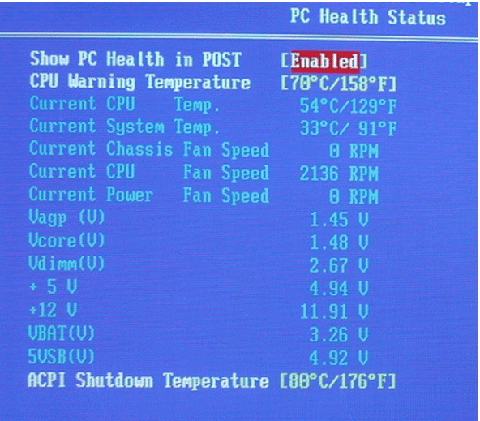


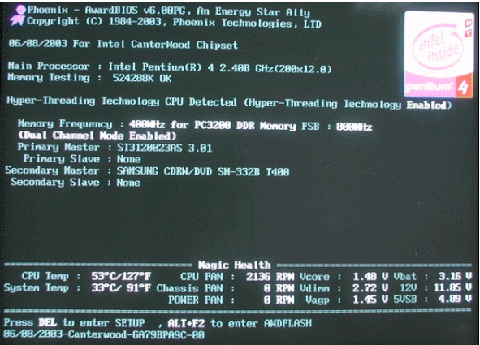
用户在重装系统时需要从光盘启动,以前每次都要进入BIOS里进行设置,相当麻烦。East Boot的出现方便EPoX用户的使用,当需要选择启动顺序时,只要在开机时按下“Esc”键即可激活启动顺序选择菜单,如下图所示。